Cách đổi mật khẩu Wi-Fi: Hướng dẫn chi tiết và đầy đủ cho Viettel, VNPT, và FPT
Trong thời đại công nghệ số phát triển như hiện nay, mạng Wi-Fi đã trở thành một phần không thể thiếu trong cuộc sống của chúng ta. Wi-Fi mang đến sự tiện lợi, kết nối mọi người và thiết bị lại với nhau, giúp chúng ta truy cập internet một cách dễ dàng. Tuy nhiên, việc sử dụng WiFi cũng tiềm ẩn những nguy cơ về bảo mật.
Để đảm bảo an toàn cho mạng Wi-Fi của bạn, việc đổi mật khẩu Wi-Fi định kỳ là vô cùng cần thiết. Việc đổi mật khẩu Wi-Fi giúp bảo vệ mạng của bạn khỏi những truy cập trái phép, ngăn chặn những nguy cơ bị tấn công mạng và đảm bảo thông tin cá nhân của bạn được bảo mật an toàn.
Xem thêm: Đổi Mật Khẩu Wifi TP-Link Bằng Điện Thoại: Hướng Dẫn Siêu Dễ Dàng
Bạn đang lo lắng về việc Wi-Fi nhà mình bị xâm nhập, sử dụng "ké"? Bạn muốn tự mình thay đổi mật khẩu Wi-Fi để bảo mật thông tin và tăng tốc độ mạng? Hãy cùng Chuyên Viên Mạng tìm hiểu cách đổi mật khẩu Wi-Fi đơn giản, hiệu quả và an toàn qua bài viết này nhé!
Nội dung Bài Viết:
1. Tại sao phải đổi mật khẩu Wi-Fi thường xuyên
2. Lợi ích và khi nào nên đổi mật khẩu Wi-Fi
3. Hướng dẫn cách đổi mật khẩu Wi-Fi nhà mạng VNPT
- 3.1 Hướng dẫn nhanh cách đổi mật khẩu Wi-Fi nhà mạng VNPT
- 3.2 Hướng dẫn chi tiết cách đổi mật khẩu Wi-Fi nhà mạng VNPT
4. Hướng dẫn cách đổi mật khẩu Wi-Fi nhà mạng Viettel
- 4.1 Hướng dẫn nhanh cách đổi mật khẩu Wi-Fi nhà mạng Viettel
- 4.2 Hướng dẫn chi tiết cách đổi mật khẩu Wi-Fi nhà mạng Viettel
5. Hướng dẫn cách đổi mật khẩu Wi-Fi nhà mạng FPT
5.1 Hướng dẫn nhanh cách đổi mật khẩu Wi-Fi nhà mạng FPT
5.2 Hướng dẫn chi tiết cách đổi mật khẩu Wi-Fi nhà mạng FPT
1. Tại sao phải đổi mật khẩu Wi-Fi thường xuyên?
Trong cuộc sống hiện đại, Wi-Fi đóng vai trò quan trọng trong công việc, học tập và giải trí. Giống như các thiết bị di động và đường truyền không dây khác, Wi-Fi sử dụng sóng vô tuyến để phát tín hiệu thông tin. Nếu không cẩn thận, mật khẩu Wi-Fi của bạn có thể bị lộ, dẫn đến tình trạng mạng chậm, tắc nghẽn và thậm chí bị hack.
Việc đổi mật khẩu Wi-Fi thường xuyên giúp bạn:
- Nâng cao bảo mật thông tin cá nhân và dữ liệu mạng.
- Ngăn chặn người lạ truy cập Wi-Fi nhà bạn, làm giảm tốc độ mạng.
- Kiểm soát tốt hơn việc sử dụng Wi-Fi trong gia đình.

Việc đổi mật khẩu Wi-Fi thường xuyên giúp bạn bảo mật thông tin và ổn định kết nối
2. Lợi ích và khi nào nên đổi mật khẩu Wi-Fi
Việc thay đổi mật khẩu Wi-Fi thường xuyên mang lại nhiều lợi ích cho người dùng, bao gồm:
- Hạn chế việc bị hack pass Wi-Fi: Mật khẩu Wi-Fi cũ dễ bị lộ và bị kẻ xấu lợi dụng để truy cập trái phép vào mạng Wi-Fi của bạn. Thay đổi mật khẩu thường xuyên sẽ giúp bạn giảm thiểu nguy cơ bị hack pass Wi-Fi.
- Hạn chế số lượng người dùng trộm Wi-Fi nhà bạn: Mật khẩu Wi-Fi cũ có thể bị chia sẻ cho nhiều người khác sử dụng, dẫn đến việc mạng Wi-Fi bị chậm và ảnh hưởng đến trải nghiệm sử dụng của bạn. Thay đổi mật khẩu Wi-Fi sẽ giúp bạn hạn chế số lượng người dùng trộm Wi-Fi nhà bạn.
- Thay đổi mật khẩu Wi-Fi định kỳ để tăng tính bảo mật cho mạng internet: Thay đổi mật khẩu Wi-Fi thường xuyên sẽ giúp bạn tăng cường tính bảo mật cho mạng internet của bạn, tránh bị truy cập trái phép và đánh cắp thông tin cá nhân.
- Thay đổi mật khẩu dễ nhớ hơn theo sở thích của mình: Bạn có thể thay đổi mật khẩu Wi-Fi thành một mật khẩu dễ nhớ hơn theo sở thích của mình, giúp bạn dễ dàng ghi nhớ và sử dụng.
Ngoài ra, bạn cũng nên đổi mật khẩu Wi-Fi khi bạn thấy mạng chậm đột ngột, nghi ngờ có người khác sử dụng trái phép.
3. Hướng dẫn cách đổi mật khẩu Wi-Fi VNPT
3.1 Hướng dẫn nhanh cách đổi mật khẩu Wi-Fi VNPT
- Truy cập đường dẫn: 192.168.1.1 > Nhập mật khẩu Username và Password
- Nhấn vào mục Network Settings > Wireless > Security
- Đổi password wifi VNPT bằng cách nhập mật khẩu mới vào ô WPA/WAPI passphrase
- Kiểm tra lại mật khẩu wifi sau khi đổi có như ý mình không bằng cách nhấp vào Click here to display
- Nhấn vào Apply/Save để đổi mật khẩu wifi VNPT.
3.2 Hướng dẫn chi tiết cách đổi mật khẩu Wi-Fi VNPT
Bước 1: Mở trình duyệt bất kỳ, ở đây mình sử dụng Google Chrome > Truy cập đường dẫn: 192.168.1.1 hoặc 192.168.0.1 tùy theo modem
_20240709084117y.png)
Thông thường địa chỉ IP này được dán nhãn tại mặt dưới của modem, bạn có thể lật thiết bị lên để xem địa chỉ IP.
_20240709084255u.png)
Bước 2: Nhập mật khẩu Username và Password
_20240709084516z.png)
Lưu ý:
- Trong trường hợp đăng nhập không thành công bạn hãy tiến hành bước reset lại modem bằng cách dùng một que tăm chọc vào lỗ nhỏ Reset chờ khoảng 10 giây. Sau khi reset lại modem, Usename và Password sẽ quay về mặc định.
- Khi reset lại modem, cấu hình toàn bộ mạng nhà bạn sẽ bị mất, bạn cần gọi tổng đài VNPT để hướng dẫn cách cài đặt lại cấu hình mạng.
Bước 3: Trên giao diện của trang quản lý, nhấn vào mục Network Settings > Wireless > Security
_20240709084621x.png)
Bước 4: Để thay đổi password wifi, bạn chọn mục Security và nhập password mới tại WPA/WAPI passphrase. Lưu ý password phải trên 8 ký tự và nên có các ký tự đặc biệt để tăng tính bảo mật.
_20240709084652v.png)
Bước 5: Kiểm tra lại mật khẩu Wi-Fi sau khi đổi có như ý mình không bằng cách nhấp vào Click here to display. Sau đó nhấn vào Apply/Save để lưu.
_20240709084730e.png)
4. Hướng dẫn chi tiết cách đổi mật khẩu Wi-Fi nhà mạng Viettel
4.1 Hướng dẫn nhanh cách đổi mật khẩu Wi-Fi Viettel
Trên điện thoại:
- Mở ứng dụng My Viettel > Chọn mục Đăng nhập
- Chọn thẻ Internet/TV/PSTN
- Tiến hành lựa chọn hợp đồng Internet đã đăng ký sử dụng muốn đổi mật khẩu Wi-Fi Viettel
- Chọn vào mục Quản lý Modem Wi-Fi > Chọn vào mục Đổi mật khẩu.
Trên máy tính:
- Truy cập nhanh vào trang 192.168.1.1 > Đăng nhập
- Chọn Basic Settings > Wireless LAN > SSID Setting
- Thay đổi mật khẩu, cấu hình mạng > Chọn Apply Config để đổi mật khẩu Wi-Fi Viettel
4.2 Hướng dẫn chi tiết cách đổi mật khẩu Wi-Fi Viettel
Cách đổi mật khẩu Wi-Fi Viettel trên điện thoại
Bước 1: Truy cập vào ứng dụng My Viettel > Chọn mục Đăng nhập > Chọn thẻ Internet/TV/PSTN
_20240709085148b.png)
Bước 2: Lựa chọn hợp đồng Internet đã đăng ký sử dụng mà bạn muốn đổi mật khẩu Wi-Fi
_20240709085224v.png)
Bước 3: Chọn vào mục Quản lý Modem Wi-Fi > Chọn vào mục Đổi mật khẩu.
_20240709085250v.png)
Bước 4: Nhập mật khẩu Wi-Fi mới theo ý muốn và nhấn Đặt lại là xong
_20240709085330b.png)
Cách đổi mật khẩu Wi-Fi Viettel trên máy tính
Bước 1: Truy cập vào trình duyệt web và vào trang web 192.168.1.1
_20240709085428i.png)
Đôi khi địa chỉ 192.168.1.1 sẽ bị thay đổi tùy theo thiết bị, để chắc chắn hơn bạn có thể tìm chúng ngay bên dưới modem Viettel.
_20240709085509o.png)
Bước 2: Đăng nhập tài khoản vào trình quản trị mạng
Trường hợp 1 : Tài khoản ở đây thông thường mặc định sẽ là admin/admin hoặc user/user vào ô User/Password.
Trường hợp 2 : Nếu không login được quý khách hãy lật modem Wi-Fi lên để lấy password ở mặt dưới
_20240709085617u.png)
Bước 3: Chọn Basic Settings > Wireless Lan > SSID Setting
_20240709085633p.png)
Bước 4: Thay đổi mật khẩu, cấu hình mạng > Chọn Apply Config để lưu lại.
_20240709085811i.png)
5. Hướng dẫn chi tiết cách đổi mật khẩu Wi-Fi nhà mạng FPT
5.1 Hướng dẫn nhanh cách đổi mật khẩu Wi-Fi nhà mạng FPT
Trên điện thoại:
- Tải và mở ứng dụng Hi FPT > Đăng nhập số điện thoại vào ứng dụng Hi FPT > Nhấn Đổi Mật khẩu Wi-Fi > Nhập mật khẩu Wi-Fi mới vào 2 khung > Nhập mã OTP để đổi mật khẩu Wi-Fi FPT.
Trên máy tính:
- Truy cập địa chỉ IP 192.168.1.1 > Đăng nhập vào hệ thống Wi-Fi > Chọn Wireless Setup > Wireless Security > Nhập mật khẩu Wi-Fi mới tại ô Enter security passphrase > Apply để đổi mật khẩu Wi-Fi FPT.
5.2 Hướng dẫn chi tiết cách đổi mật khẩu Wi-Fi nhà mạng FPT
Trên điện thoại:
Bước 1: Để đổi mật khẩu hãy tải về ứng dụng Hi FPT.
Bước 2: Mở ứng dụng Hi FPT > Nhập số điện thoại đã đăng ký hợp đồng Wi-Fi với FPT > Chọn Đăng nhập.
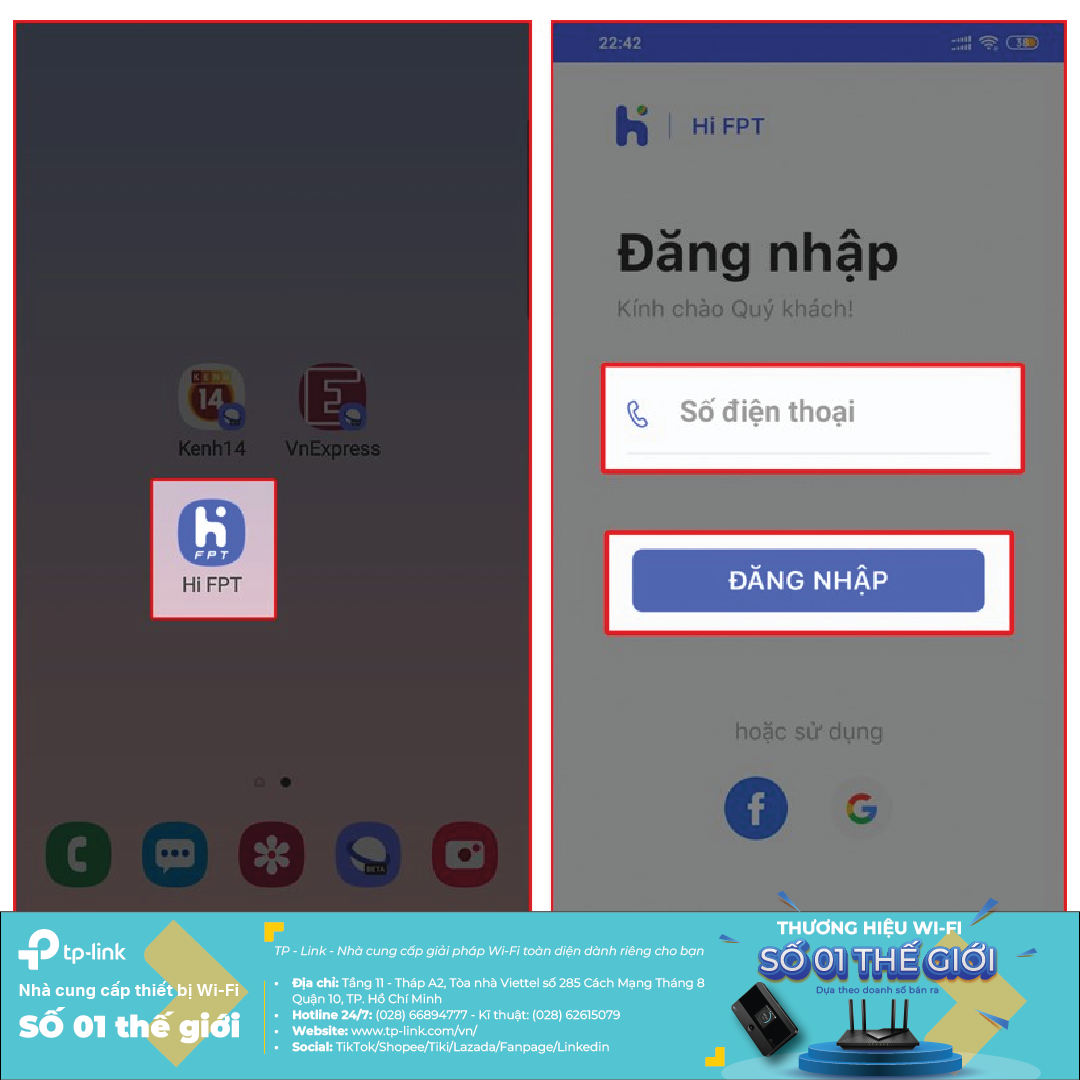
Bước 3: Nhập mã OTP để sử dụng ứng dụng Hi FPT > Chọn vào mục Wi-Fi.
_20240709092624p.png)
Bước 4: Nhấn Đổi Mật khẩu > Nhập mật khẩu wifi mới vào 2 khung như hình > Nhấn Lưu.
_20240709092738p.png)
Lưu ý: Mật khẩu chỉ được có chữ không dấu (A-Z, a-z), chữ số (0-9), các ký tự (!@#$%():;,.-_) và độ dài phải từ 8 đến 20 ký tự.
Bước 5: Nhập mã OTP để hoàn tất quá trình đổi mật khẩu wifi FPT > Xuất hiện thông báo Đổi mật khẩu wifi thành công. Như vậy là xong!
_20240709092836v.png)
Trên máy tính:
Bước 1: Truy cập vào địa chỉ IP 192.168.1.1 bằng trình duyệt. Địa chỉ thường là mặc định của FPT, tuy nhiên chúng có thể thay đổi và để chắc chắn hơn bạn hãy lật phía sau modem mạng FPT để kiểm tra kỹ hơn.
_20240709093048q.png)
Bước 2: Điền thông tin User và Pass như bên dưới > Chọn Login.
- Username: admin
- Password: admin
Tuy nhiên, 1 số dòng modem FPT mật khẩu và tên đăng nhập có sự thay đổi ngẫu nhiên. Bạn cũng có thể tìm chúng ngay bên dưới modem FPT.
_20240709093157l.png)
Bước 3: Tại thanh công cụ trên cùng, chọn Wireless Setup > Tại danh sách bên trái, chọn Wireless Security > Tại phần 4.Enter security passphrase, hãy nhập mật khẩu mới vào khung > Nhấn Apply để lưu mật khẩu mới đổi. Như vậy là xong!
_20240709093252j.png)
Trên đây là hướng dẫn cách đổi password Wi-Fi, mật khẩu Wi-Fi VNPT, Viettel, FPT để tránh nguy cơ bị xâm nhập, có thể thực hiện được trên cả điện thoại và máy tính. Hãy like, share bài viết nếu bạn thấy hay và để lại bình luận, thắc mắc tại mục phía dưới nhé. Chúc bạn thành công!
Xem thêm: Đổi Mật Khẩu Wifi TP-Link Bằng Điện Thoại: Hướng Dẫn Siêu Dễ Dàng
FAQs
1. Tôi quên mật khẩu Wi-Fi của mình. Làm thế nào để lấy lại?
- Nếu bạn quên mật khẩu Wi-Fi của mình, bạn có thể thử truy cập vào trang quản trị của modem bằng địa chỉ IP 192.168.1.1 hoặc 192.168.0.1. Mật khẩu mặc định thường là admin/admin hoặc user/user. Tuy nhiên, nếu bạn không thể truy cập vào trang quản trị, bạn sẽ cần liên hệ với nhà cung cấp dịch vụ internet của mình để được hỗ trợ.
2. Mật khẩu Wi-Fi của tôi nên có độ dài bao nhiêu?
- Mật khẩu Wi-Fi của bạn nên có độ dài ít nhất 8 ký tự và bao gồm cả chữ cái, số và ký tự đặc biệt.
3. Tôi nên đổi mật khẩu Wi-Fi của mình thường xuyên như thế nào?
- Bạn nên đổi mật khẩu WiFi của mình ít nhất mỗi 3 tháng một lần.
4. Làm thế nào để bảo mật mạng Wi-Fi của tôi?
- Ngoài việc đổi mật khẩu Wi-Fi thường xuyên, bạn cũng nên sử dụng các biện pháp bảo mật khác như mã hóa WPA2 hoặc WPA3, ẩn SSID của bạn và sử dụng tường lửa.
5. Tôi có thể sử dụng ứng dụng nào để đổi mật khẩu Wi-Fi của mình?
- Có một số ứng dụng có thể giúp bạn đổi mật khẩu Wi-Fi của mình, chẳng hạn như Fing, Network Analyzer và WiFi Analyzer.
6. Tôi có thể sử dụng địa chỉ IP nào để truy cập vào trang quản trị của modem?
- Địa chỉ IP để truy cập vào trang quản trị của modem thường là 192.168.1.1 hoặc 192.168.0.1. Tuy nhiên, địa chỉ IP có thể thay đổi tùy thuộc vào nhà cung cấp dịch vụ internet và thiết bị modem của bạn. Bạn có thể kiểm tra địa chỉ IP của modem bằng cách truy cập vào trang web của nhà cung cấp dịch vụ internet của bạn hoặc xem hướng dẫn sử dụng của modem.
7. Tôi không thể truy cập vào trang quản trị của modem. Làm thế nào để tôi đặt lại modem?
- Nếu bạn không thể truy cập vào trang quản trị của modem, bạn có thể đặt lại modem bằng cách nhấn vào nút Reset ở mặt sau của modem. Nút Reset thường là một lỗ nhỏ mà bạn có thể nhấn bằng một chiếc kẹp giấy. Sau khi bạn nhấn nút Reset, modem sẽ khởi động lại và bạn sẽ có thể truy cập vào trang quản trị bằng địa chỉ IP mặc định.
8. Tôi đã đổi mật khẩu Wi-Fi của mình, nhưng tôi vẫn không thể kết nối với mạng. Làm thế nào để tôi khắc phục sự cố?
- Nếu bạn đã đổi mật khẩu Wi-Fi của mình, nhưng bạn vẫn không thể kết nối với mạng, bạn có thể thử khởi động lại thiết bị của bạn và modem. Bạn cũng có thể thử xóa mạng Wi-Fi khỏi thiết bị của bạn và kết nối lại với mạng.
9. Tôi nghi ngờ rằng ai đó đang sử dụng mạng Wi-Fi của tôi mà không được phép. Làm thế nào để tôi kiểm tra?
- Bạn có thể kiểm tra xem ai đang sử dụng mạng Wi-Fi của bạn bằng cách truy cập vào trang quản trị của modem. Trang quản trị sẽ hiển thị danh sách các thiết bị hiện đang được kết nối với mạng của bạn.
10. Tôi muốn chia sẻ mạng Wi-Fi của mình với bạn bè và gia đình. Làm thế nào để tôi làm điều đó một cách an toàn?
- Bạn có thể chia sẻ mạng Wi-Fi của mình với bạn bè và gia đình bằng cách tạo một mạng khách. Mạng khách là một mạng riêng biệt với mạng chính của bạn, vì vậy bạn bè và gia đình của bạn sẽ không thể truy cập vào các thiết bị khác trên mạng của bạn.
Kết luận
Đổi mật khẩu Wi-Fi thường xuyên là một biện pháp hiệu quả để bảo mật mạng internet của bạn. Bằng cách làm theo các hướng dẫn trên, bạn có thể dễ dàng đổi mật khẩu Wi-Fi của mình và bảo vệ mạng của mình khỏi những truy cập trái phép.
Xem thêm: Đổi Mật Khẩu Wifi TP-Link Bằng Điện Thoại: Hướng Dẫn Siêu Dễ Dàng
"Mọi thiết bị Mạng và điện tử trong nhà đều Thông minh và Đáng Tin Cậy"
TP-LINK - giải pháp Wi-Fi & Camera toàn diện dành riêng cho bạn:
- Địa chỉ: Tầng 11 - Tháp A2, Tòa nhà Viettel số 285 Cách Mạng Tháng 8 Quận 10, TP. Hồ Chí Minh
- Hotline 24/24: 0286.689.4777
- Email: support.vn@tp-link.com
- Website: https://www.tp-link.com/vn/
- Facebook: https://www.facebook.com/tplinkvietnam/
2024-09-17
Mật khẩu là văn phòng
2024-07-10
Bài viết thật bổ ích


